DDR爱好者之家 Design By 杰米
泡泡字制作方法有很多,手工制作的效果最精细。过程:先设置好想要的文字或图形;倒入真实的泡泡素材;按照文字的笔画作变形处理;然后增加投影,调整颜色和细节即可。
最终效果

1、新建一个1000 * 610像素,分辨率为72的画布。选择渐变工具,颜色设置如图1,然后由上至下拉出图2所示的线性渐变。
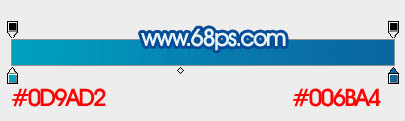
<图1>

<图2>
2、点这里下载教程中的素材包,保持到本机,解压后有两个文件,先选择“文字”PSD,用PS打开,把文字拖到新建的文件里面。
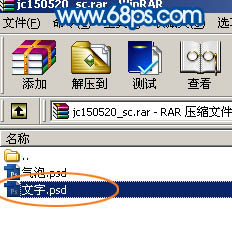
<图3>
3、新建一个组,把文字拖到组里面,并调整好位置,如下图。

<图4>
4、按住Ctrl键点击文字缩略图载入文字选区,如下图。

<图5>
5、新建一个图层,选择菜单:编辑 > 描边,参数设置如图6,确定后取消选区,再把原文字图层隐藏。

<图6>
6、把描边图层的不透明度改为:50%,得到下图所示的效果。

<图7>
7、再打开素材包,打开气泡PSD文件,把气泡拖进来如下图。

<图8>
8、把气泡图层复制一层,原图层隐藏,如下图。

<图9>
9、把文字局部放大,我们先从左侧开始制作,用移动工具把气泡移动左侧位置,如下图。

<图10>
10、按Ctrl + T 变形,先把气泡压窄一点,如图11,然后右键选择“变形”。

<图11>
11、调整各节点,按照文字的轮廓变形,过程如图12 - 14,大致吻合后按回车确定,效果如图15。

<图12>

<图13>

<图14> 上一页12 下一页 阅读全文
最终效果

1、新建一个1000 * 610像素,分辨率为72的画布。选择渐变工具,颜色设置如图1,然后由上至下拉出图2所示的线性渐变。
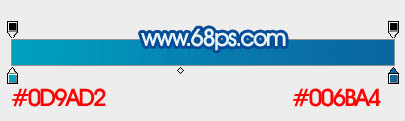
<图1>

<图2>
2、点这里下载教程中的素材包,保持到本机,解压后有两个文件,先选择“文字”PSD,用PS打开,把文字拖到新建的文件里面。
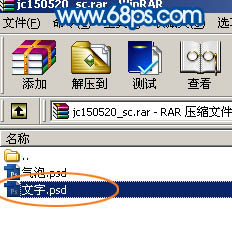
<图3>
3、新建一个组,把文字拖到组里面,并调整好位置,如下图。

<图4>
4、按住Ctrl键点击文字缩略图载入文字选区,如下图。

<图5>
5、新建一个图层,选择菜单:编辑 > 描边,参数设置如图6,确定后取消选区,再把原文字图层隐藏。

<图6>
6、把描边图层的不透明度改为:50%,得到下图所示的效果。

<图7>
7、再打开素材包,打开气泡PSD文件,把气泡拖进来如下图。

<图8>
8、把气泡图层复制一层,原图层隐藏,如下图。

<图9>
9、把文字局部放大,我们先从左侧开始制作,用移动工具把气泡移动左侧位置,如下图。

<图10>
10、按Ctrl + T 变形,先把气泡压窄一点,如图11,然后右键选择“变形”。

<图11>
11、调整各节点,按照文字的轮廓变形,过程如图12 - 14,大致吻合后按回车确定,效果如图15。

<图12>

<图13>

<图14> 上一页12 下一页 阅读全文
DDR爱好者之家 Design By 杰米
广告合作:本站广告合作请联系QQ:858582 申请时备注:广告合作(否则不回)
免责声明:本站资源来自互联网收集,仅供用于学习和交流,请遵循相关法律法规,本站一切资源不代表本站立场,如有侵权、后门、不妥请联系本站删除!
免责声明:本站资源来自互联网收集,仅供用于学习和交流,请遵循相关法律法规,本站一切资源不代表本站立场,如有侵权、后门、不妥请联系本站删除!
DDR爱好者之家 Design By 杰米
暂无评论...
更新日志
2024年11月08日
2024年11月08日
- 雨林唱片《赏》新曲+精选集SACD版[ISO][2.3G]
- 罗大佑与OK男女合唱团.1995-再会吧!素兰【音乐工厂】【WAV+CUE】
- 草蜢.1993-宝贝对不起(国)【宝丽金】【WAV+CUE】
- 杨培安.2009-抒·情(EP)【擎天娱乐】【WAV+CUE】
- 周慧敏《EndlessDream》[WAV+CUE]
- 彭芳《纯色角3》2007[WAV+CUE]
- 江志丰2008-今生为你[豪记][WAV+CUE]
- 罗大佑1994《恋曲2000》音乐工厂[WAV+CUE][1G]
- 群星《一首歌一个故事》赵英俊某些作品重唱企划[FLAC分轨][1G]
- 群星《网易云英文歌曲播放量TOP100》[MP3][1G]
- 方大同.2024-梦想家TheDreamer【赋音乐】【FLAC分轨】
- 李慧珍.2007-爱死了【华谊兄弟】【WAV+CUE】
- 王大文.2019-国际太空站【环球】【FLAC分轨】
- 群星《2022超好听的十倍音质网络歌曲(163)》U盘音乐[WAV分轨][1.1G]
- 童丽《啼笑姻缘》头版限量编号24K金碟[低速原抓WAV+CUE][1.1G]
